Ako skryť počítač v miestnej sieti pomocou systému Windows pomocou systému Windows

- 5047
- 295
- Drahomír Novák
Bezpečnosť počítačov pripojených k globálnemu internetu je jedným z najnaliehavejších moderných problémov, ktoré sa objavili v dôsledku aktivácie hackerských skupín a mnohých sieťových služieb, ktoré nepohybujú informácie o používateľovi na účely jeho ďalšieho použitia a ďaleko od toho vždy neškodný.

Pokiaľ ide o miestne siete (domáce a podnikové), spravidla sú oveľa lepšie chránené pred vonkajšími hrozbami. Ale interné zostávajú a tu situácia do značnej miery závisí od toho, ako je táto sieť nakonfigurovaná. Správcovia systému majú k dispozícii výkonné prostriedky, ktoré umožňujú sledovať akúkoľvek podozrivú sieťovú aktivitu.
Prečo potrebujete skryť počítač v miestnej sieti
Domáce siete takýchto nástrojov spravidla nevlastnia. Keď je detekcia siete zapnutá, všetky počítače pripojené k jednému smerovaču (bez ohľadu na káblové alebo bezdrôtové pripojenie) sa navzájom uvidia vo vodiči a majú prístup k vzdialeným priečinkom a súborom. Na jednej strane je to dobré, pretože zjednodušuje výmenu údajov. Na druhej strane určite budete chcieť, aby niektoré údaje neboli k dispozícii ostatným, dokonca aj toto sú vaši rodinní príslušníci. V takýchto prípadoch môžete robiť inak. Napríklad vypnite detekciu siete, ale potom možnosť vzdialeného prístupu bude neprístupná. Našťastie má Windows elegantnejšie riešenie - na skrytie zobrazenia počítača v sprievodcoch iných počítačov, hoci samotný prístup zostane. Okrem toho existuje niekoľko spôsobov, ako vykonať takúto operáciu, a dnes sa s nimi stretnete „tvárou v tvár“.
Zmena v profile siete
Najjednoduchší spôsob, ako skryť počítač v miestnej sieti, je zmeniť taký parameter ako sieťový profil. V predvolenom nastavení alebo v dôsledku akcií niekoho môže mať hodnotu „súkromnej siete“, zatiaľ čo váš počítač bude k dispozícii všetkým ostatným počítačom v miestnej sieti. Zmenením profilu na „verejnú sieť“ urobíte svoj počítač neviditeľným. Je pravda, že výsledok takejto operácie sa v žiadnom prípade nezobrazuje okamžite a až do prepracovania vášho počítača bude stále viditeľné na všetkých vzdialených počítačoch.
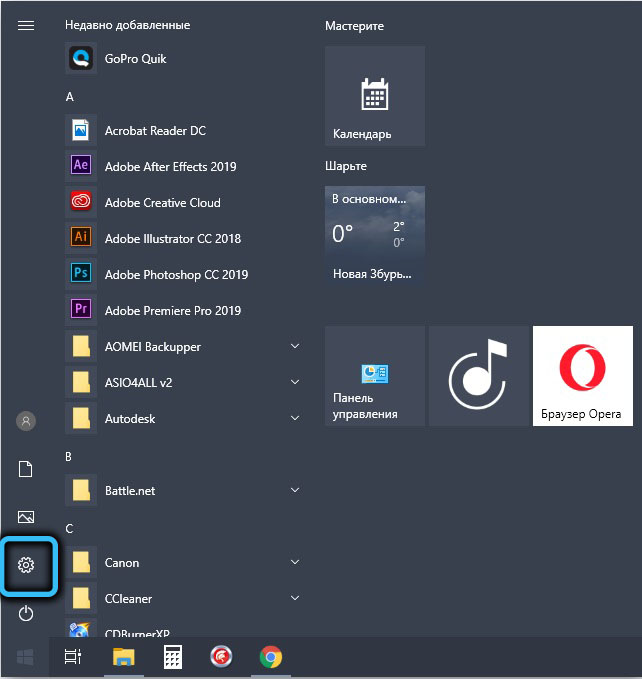
Všimnite si, že v rôznych verziách systému Windows sa zmena vlastností sieťového profilu vykonáva nerovnaká. Platí to najmä pre Windows 10, kde sa nedávno dáva profil pripojenia zmeniť podľa zjednodušeného postupu - v „Parametre“ vyberieme kartu Network, prejdite do položky „Network a Internet“ a kliknite na tlačidlo „Vlastnosti“.
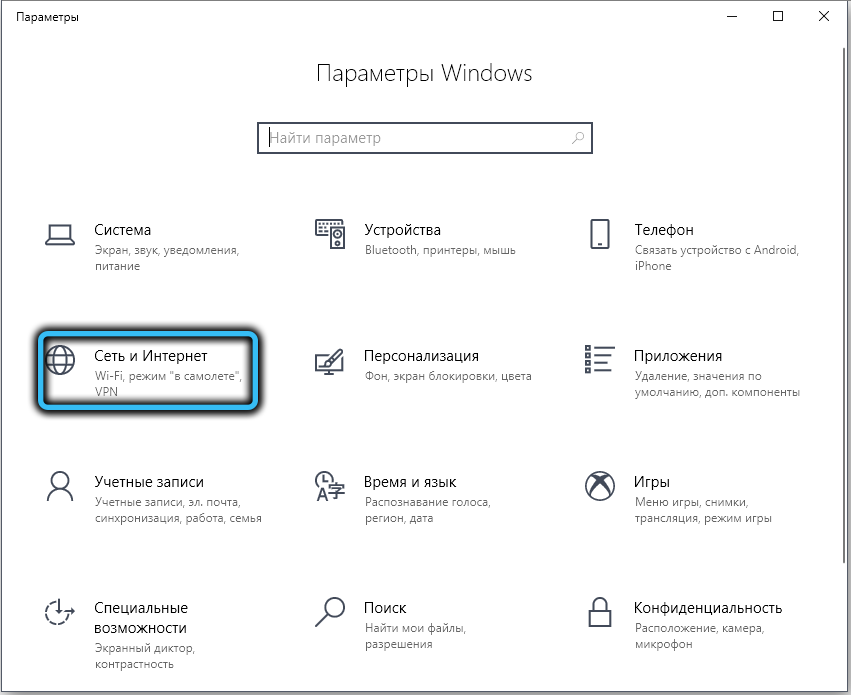
V novom okne klikneme na kartu „Stav“, v ktorej vyberieme riadok „Zmeniť vlastnosti pripojenia“. Zostáva iba nainštalovanie selektora do „verejnej siete“ - potom sa váš počítač stane neviditeľným.
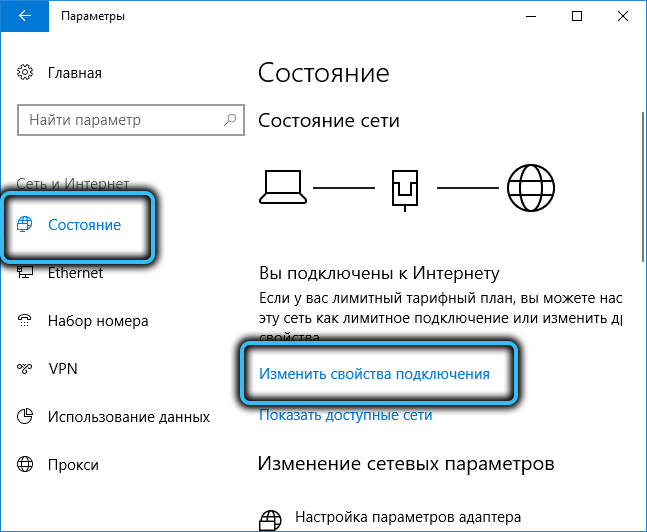
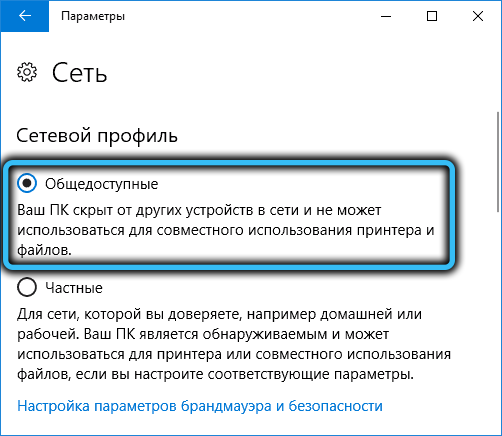
Existuje tiež alternatívny spôsob, v závislosti od typu pripojenia - káblového kábla (cez ethernetový kábel) alebo bezdrôtového bezdrôtu cez Wi -fi.
V prvom prípade klikneme na ikonu sieťového pripojenia umiestneného v oznámeniach a v otváracom okne - na parametroch siete a internetu “.

Otvorí sa nové okno, v ponuke ľavého panela vyberte „Ethernet“ a v pravom bloku kliknite na myš pomocou sieťového pripojenia, ktorého dostupnosť chceme zmeniť.
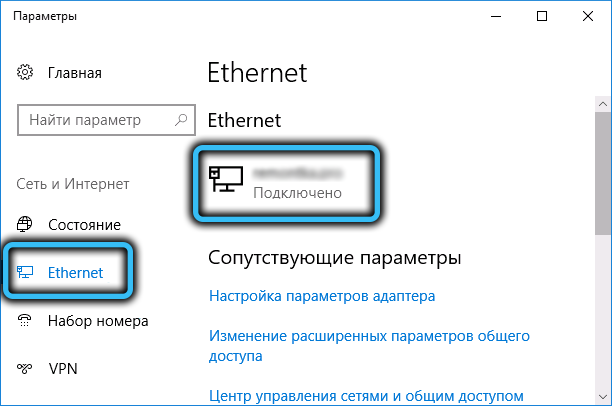
Otvorí sa posledné okno s prepínačom, ktoré musí byť nastavené na pozíciu „OTL“, a potom typ profilu akceptuje hodnotu „verejne prístupnú“. Po potvrdení sa zmeny okamžite nadobudnú účinnosťou bez toho, aby bolo potrebné reštartovať počítač.
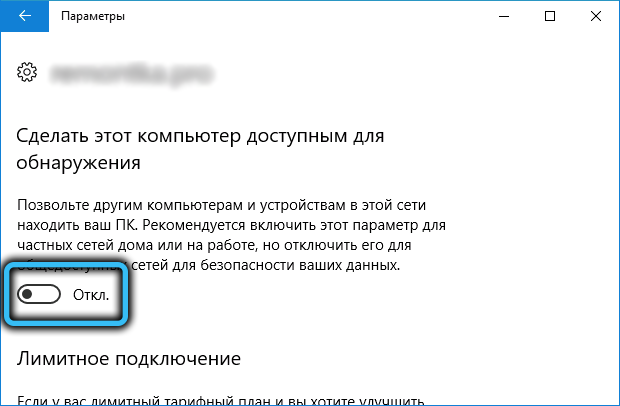
Ak máte bezdrôtové pripojenie, celý postup na vypnutie počítača bude rovnaký, s výnimkou položky, v ktorej musíte vybrať Wi-Fi namiesto „ethernet“.
V systéme Windows 7 sa zmeny typu siete vykonávajú prostredníctvom „ovládacieho panela“, kde musíte otvoriť kartu „Všetky kancelárie“ a potom kliknúť na položku „Centrum správy sietí“.
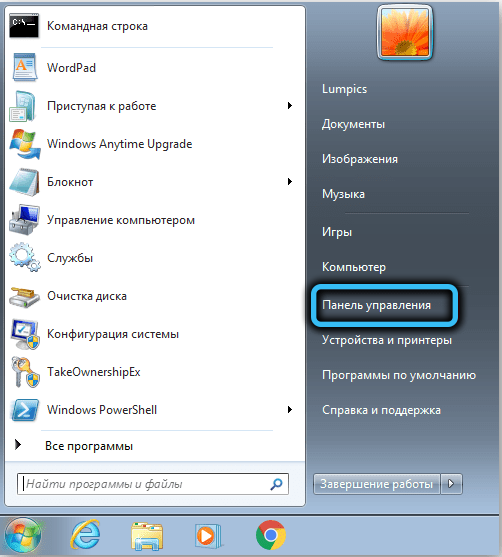
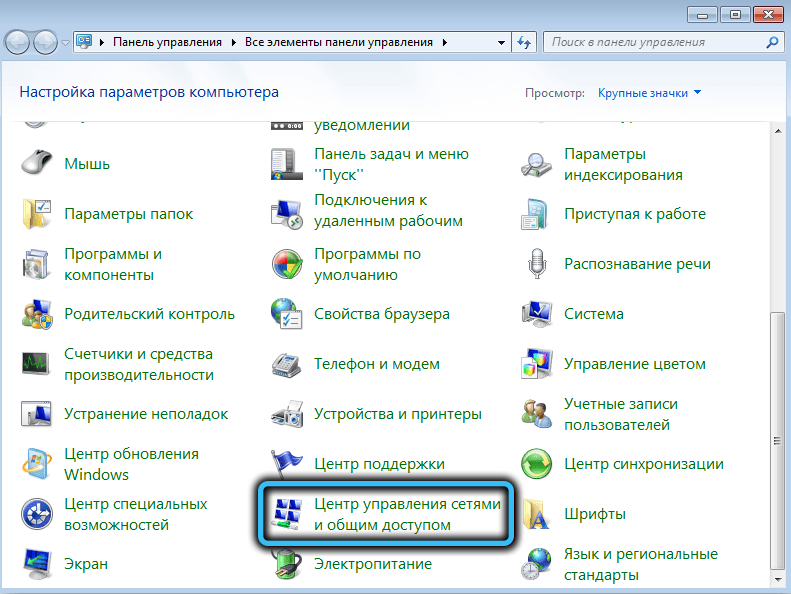
Zobrazí sa zoznam dostupných sieťových pripojení spolu s ich typom, kliknite na myš podľa typu sieťového pripojenia a v novom okne ho zmeníme na „verejnú sieť“.
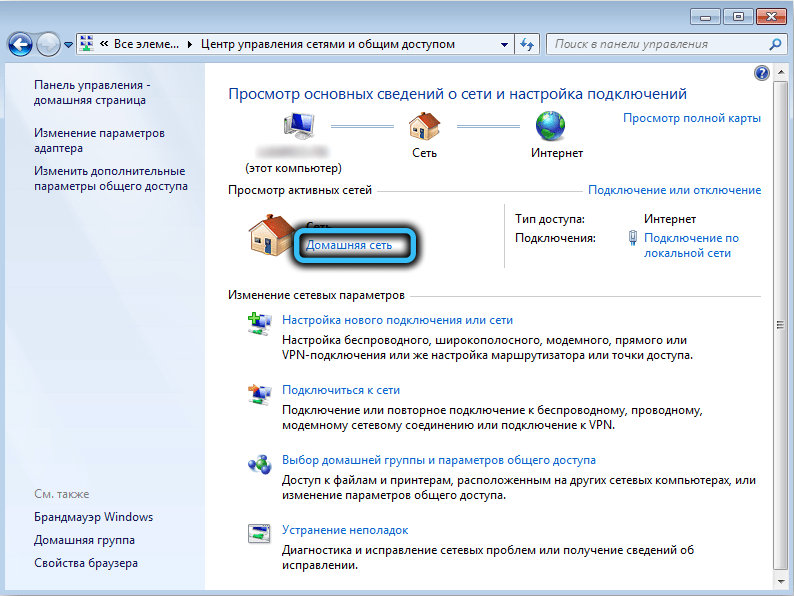
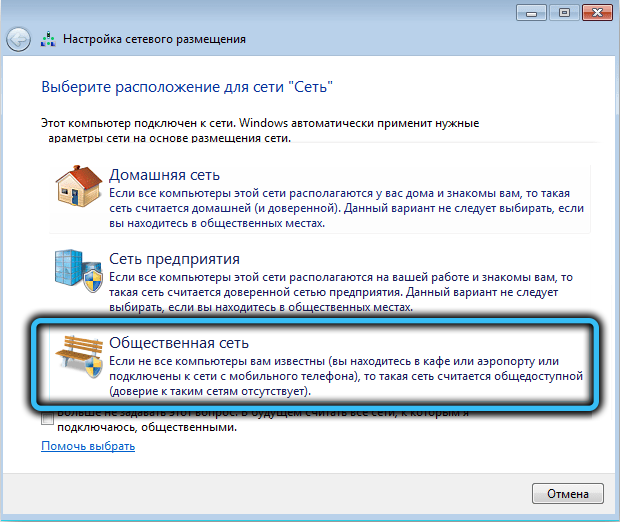
V systéme Windows 8 sa namiesto „domova“ objavil „súkromný“ a „sieť podnikania“ všeobecne zmizla. Ale tu, zaostrenie s kliknutím podľa typu profilu neprechádza, takže parameter sa zmení doprava úpravou registra.
Ak to chcete urobiť, kliknite na Win + R, zadajte vyhľadávací panel Regedit, kliknite na tlačidlo „Vykonať“ a potvrďte Enter stlačením.
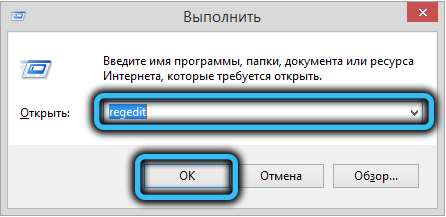
V editore prejdeme do HKEY_LOCAL_MACHINE \ Software \ Microsoft \ Windows NT \ CurrentResion \ Networklist \ Profily, otvárame vetvy profilov, ktorá bude označovať všetky dostupné sieťové pripojenia.
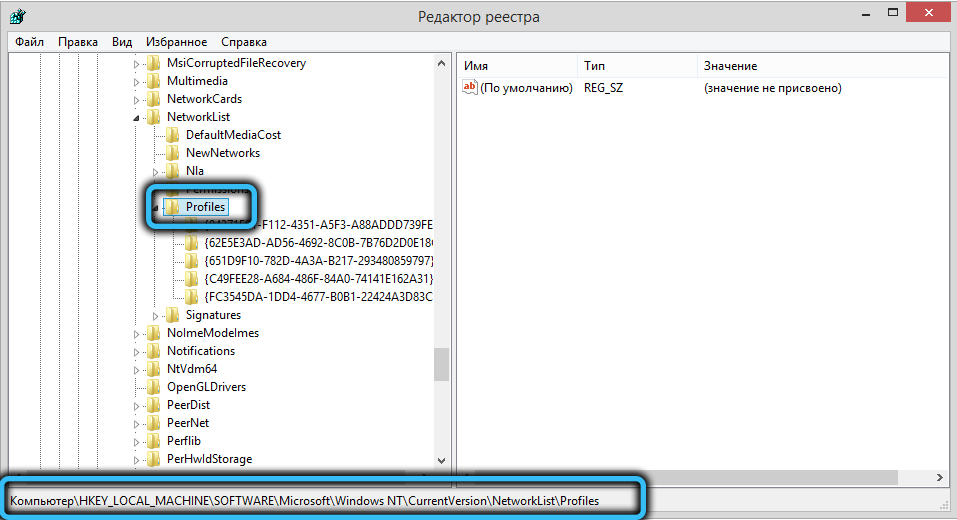
Hľadáme vlastné, klikneme na ňu a v pravom okne klikneme na parameter kategórie, aby sme jednu zmenili. Hodnota 0 iba zodpovedá verejnej sieti.
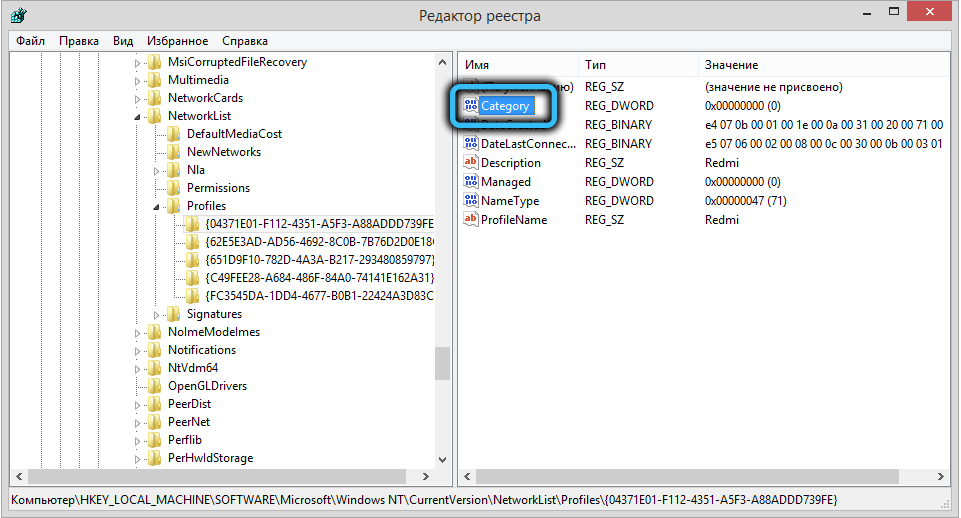
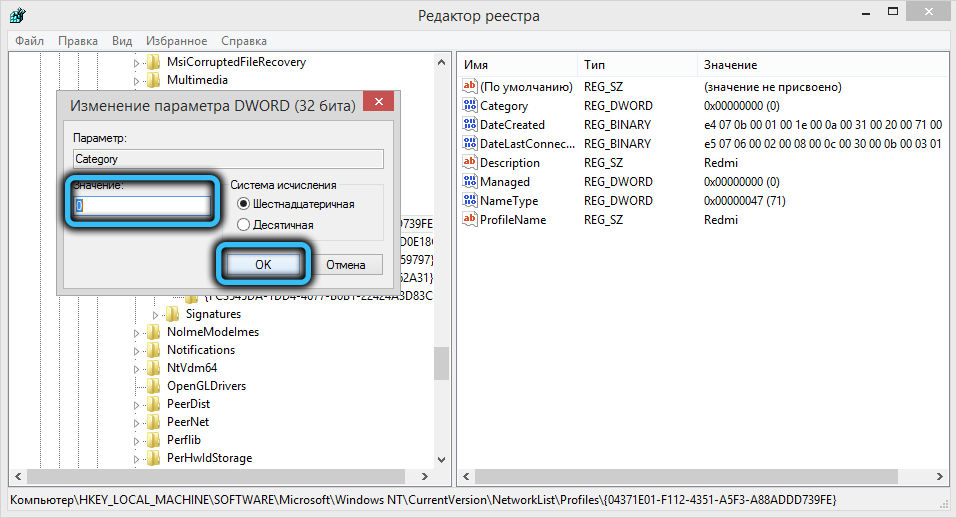
Po potvrdení a zatvorení editora registra môžete skontrolovať stav stavu v „Centre pre správu sietí“. Ak zostane rovnaký, musíte počítač znova načítať.
V systéme Windows 8.1 To všetko je možné urobiť oveľa jednoduchšie, bez zmeny registra: klikneme na kombináciu Win + I, v rozhraní dlaždí „Sieť“, kliknite podľa názvu našej miestnej siete a vložte prepínač na pozíciu „vypnuté“ zodpovedajúce typu profilu „všeobecne dostupného“.
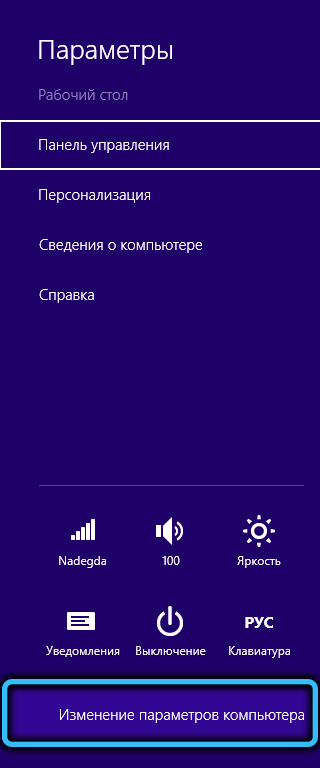
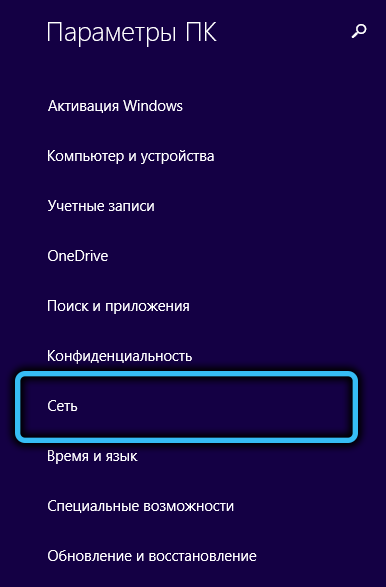
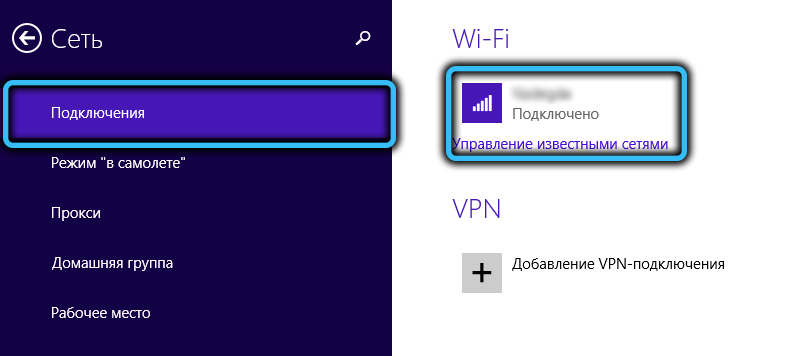
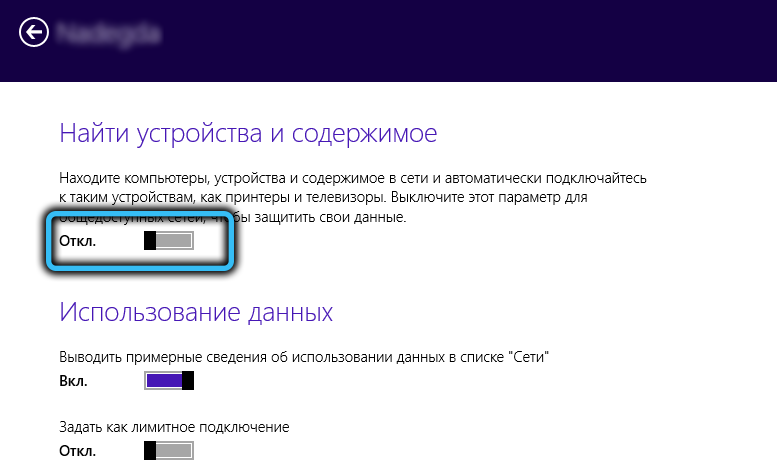
Hlavnou nevýhodou metódy je okrem toho, že sa váš počítač stáva neviditeľným, stráca tiež príležitosť na prístup k súborom a priečinkom iných počítačov. Pokiaľ ide o bezpečnosť, je to najvýhodnejší spôsob, ale ak potrebujete prístup k bežným sieťovým zdrojom, mali by ste si zvoliť alternatívne riešenia.
Ako skryť počítač v sieti vypnutím detekcie siete
Ďalším spôsobom, ako zakryť počítač pred zvedavými očami, nie je zmeniť typ sieťového profilu, ale vypnúť detekciu siete.
Je celkom jednoduché, aby sa to stalo:
- Otvorte „Centrum správy sietí“ (ako - sme povedali vyššie);
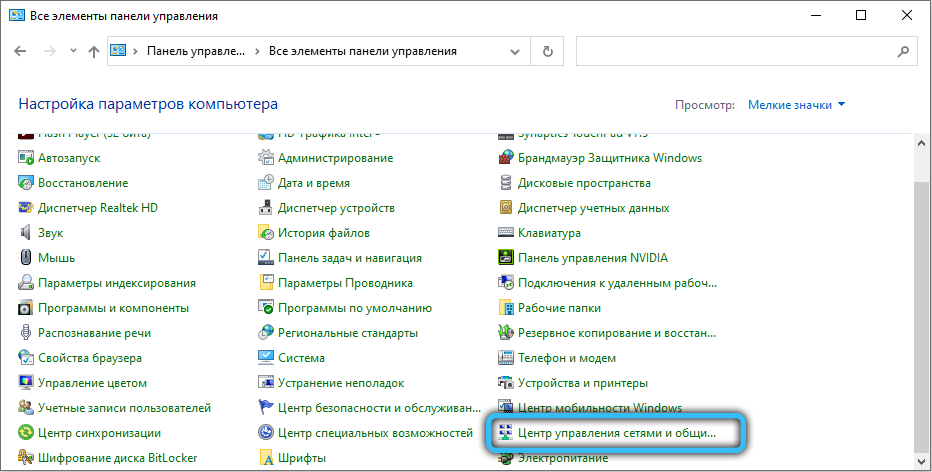
- Prejdeme na kartu „Zmena ďalších parametrov všeobecného prístupu“;
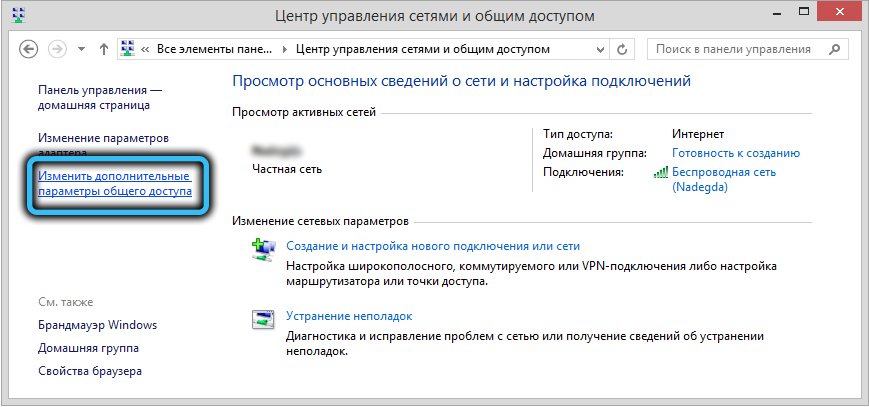
- V novom okne v jednotke „Detekcia siete“ je potrebné vložiť kontrolné miesto oproti položke „Zakázať detekciu siete“.
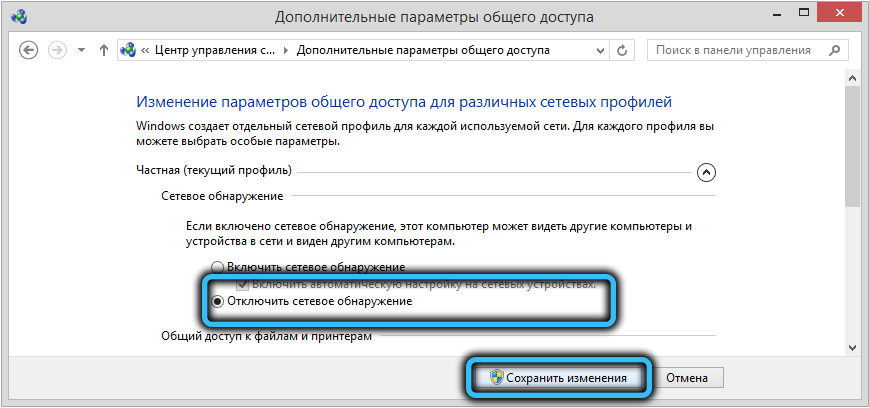
Ako vidíte, táto metóda je skutočne jednoduchá, ale nezaručuje sa, že zmeny nadobudnú účinnosť okamžite. Navyše, reštart vášho počítača nemusí stačiť, to znamená, že budete musieť reštartovať všetky počítače umiestnené v oblasti miestnej (domácej) siete.
Ako skryť počítač v miestnej sieti cez príkazový riadok
Z hľadiska dočasných nákladov je táto metóda najlepšia, ale jej jediná a dôležitá nevýhoda - musíte si pamätať na tím, ktorý je potrebné vstúpiť do konzoly. Ak nemáte žiadne problémy so zapamätaním, potom je to najvýhodnejšia metóda, ktorá je tiež dobrá, pretože váš počítač sa skrýva iba v dirigente iných počítačov a udržiava sa prístup k zdrojom verejnej siete.
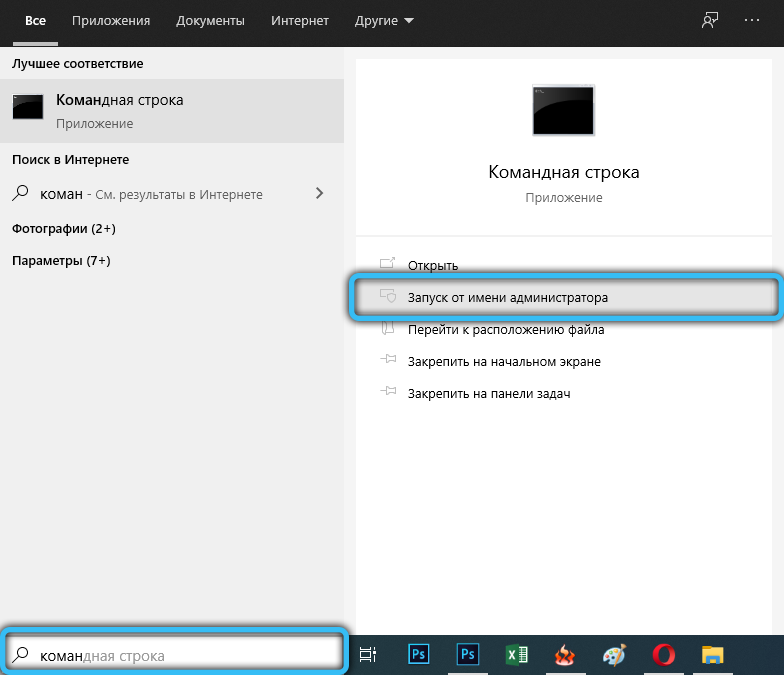
Takže spustíme príkazový riadok v mene správcu PC a zadajte príkaz Net Config Server s parametrom /Hidden: Áno. Kliknite na položku Enter a reštartujte počítač.
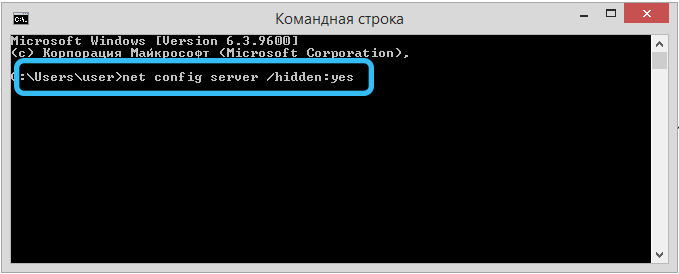
Tu, rovnako ako v predchádzajúcom prípade, vzdialený počítač môže stále vidieť vaše, kým sa reštartuje. Ak potrebujete znova zviditeľniť váš počítač, vykonávame rovnaké akcie, iba s /skrytými: bez parametra.
A na záver si uvedomujeme, že počnúc verziami Windows 10 1703, známych aktualizáciou ako aktualizácia tvorcov. To znamená, že tu nemusíte robiť nič, aby ste zakryli svoj počítač.
- « Nútené volať na obrazovku modrej smrti v systéme Windows
- Použitie programu PassFab 4Winkey na odstránenie alebo vypúšťanie hesiel a účtov systému Windows »

